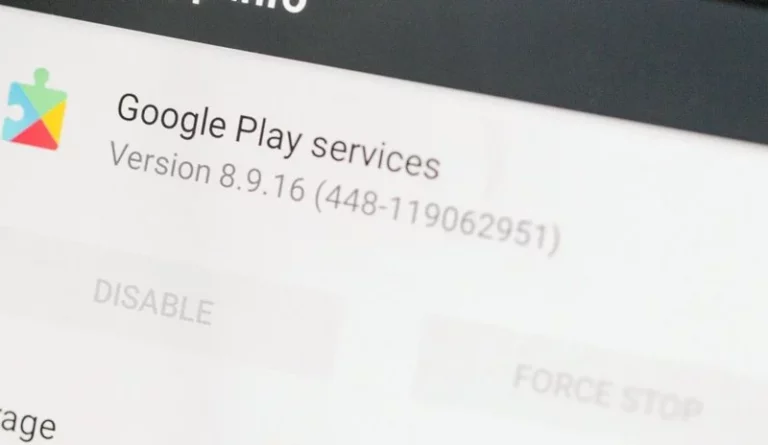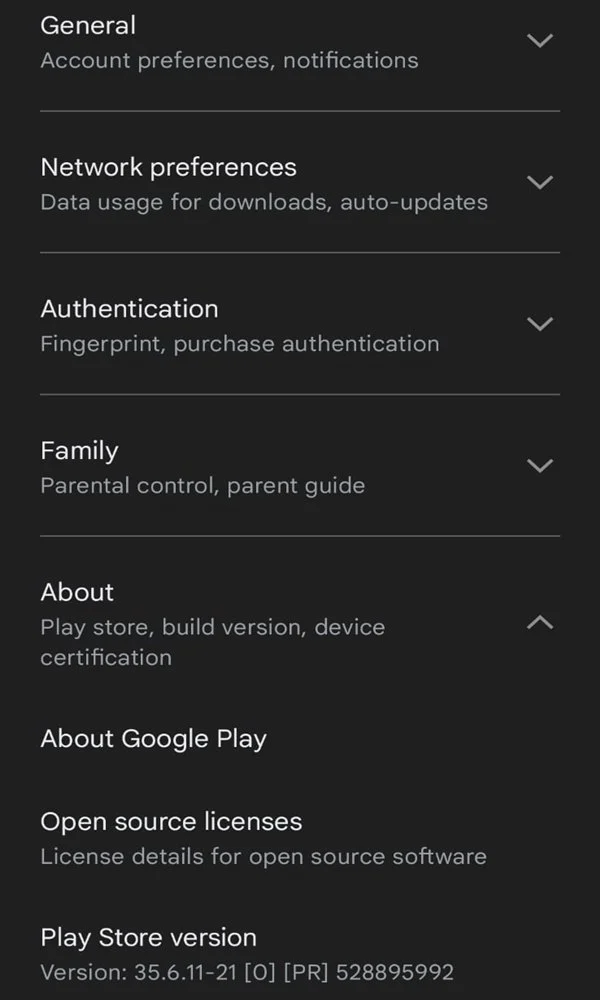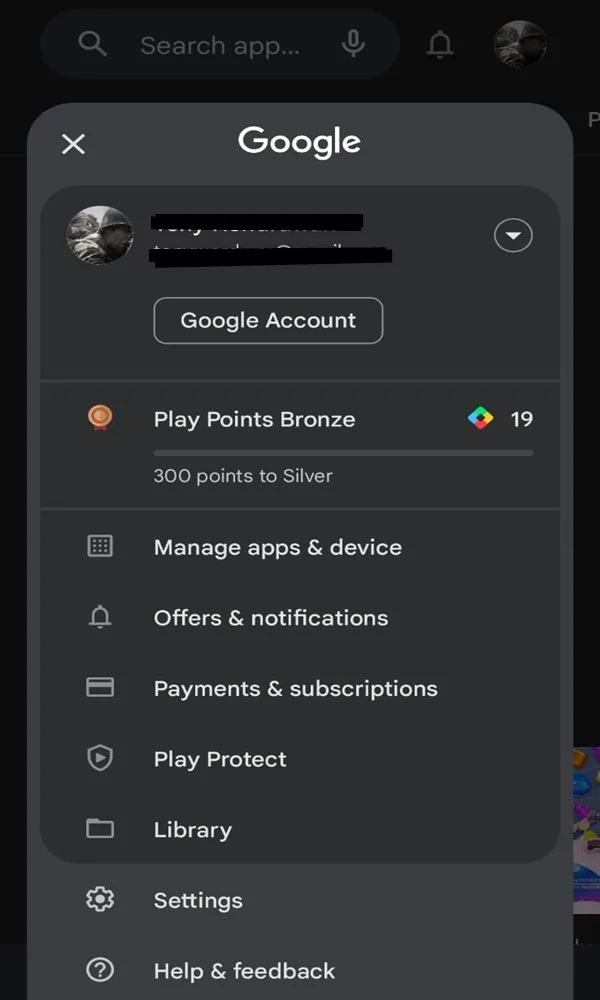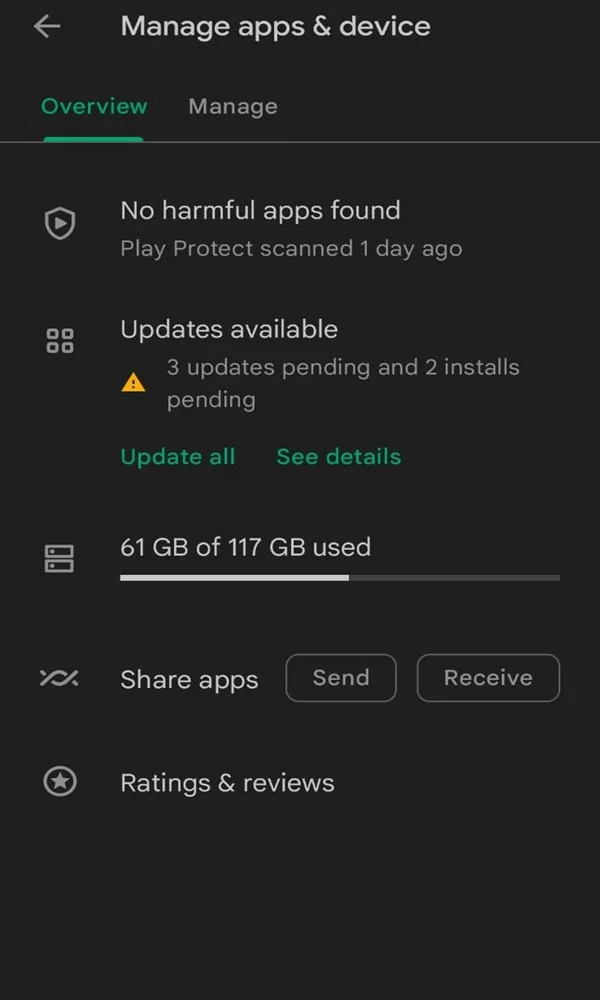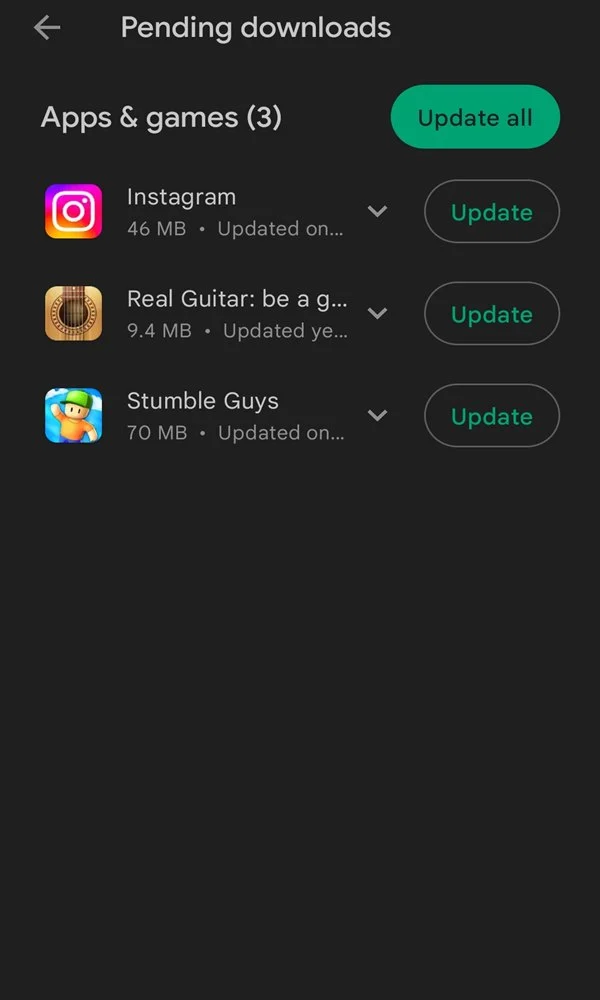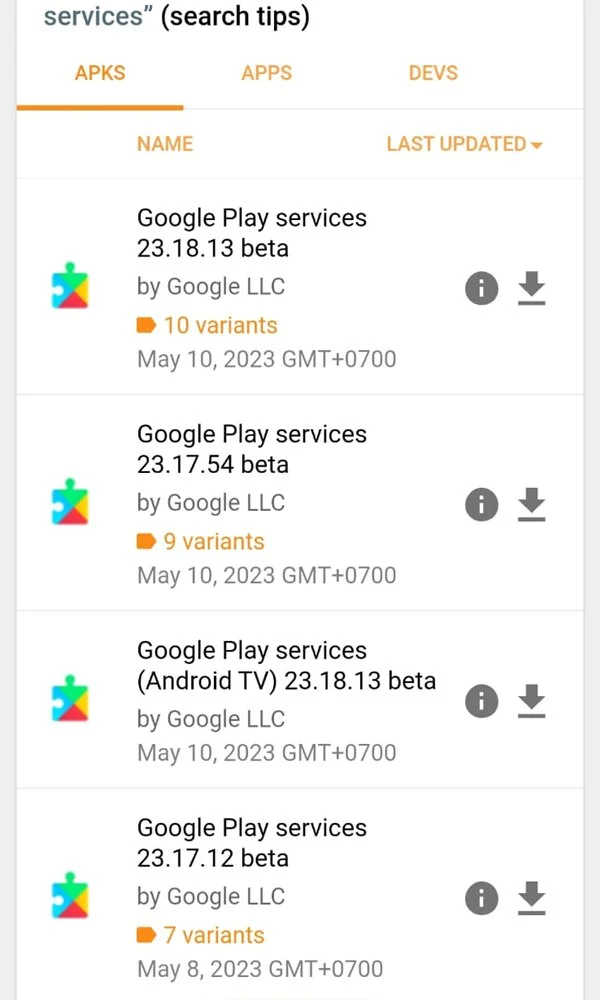Cara memperbarui layanan Google Play perlu Anda ketahui khususnya untuk Anda pengguna smartphone Android. Google Play Store merupakan toko aplikasi di platform Android. Di sana, pengguna Android dapat dan mengunduh aplikasi terbaru yang dapat diperbarui. Namun, untuk menjalankan semua aplikasi ini, perlu ada Layanan Google Play yang diperbarui dan terbaru. Anda tidak perlu bingung karena kami akan memberikan bagaimana cara update layanan Google Play terbaru.
Baca Juga: 8 Aplikasi Menggabungkan Foto Tanpa Garis
Layanan Google Play memiliki fungsi yang sangat penting dan sebagai inti untuk menjalankan aplikasi lain pada perangkat Android. Tanpa adanya aplikasi ini, Anda akan sulit menjalankan aplikasi apa pun yang diunduh dari Google Play Store dengan baik. Jadi, jika Anda masih bingung cara mengaktifkan layanan Google Play dan memperbaruinya, Anda bisa simak di bawah ini.
Daftar Isi
- 1 Keuntungan Memperbarui Layanan Google Play
- 2 Cara Memeriksa Versi Layanan Google Play Anda
- 3 1. Cara Memperbarui Layanan Google Play Lewat Play Store
- 4 2. Memperbarui Layanan Google Play Melalui Browser
- 5 Efek Jika Tidak Memperbarui Layanan Google Play
- 6 Cara Mengatasi Masalah Saat Memperbarui Layanan Google Play
- 7 Akhir Kata
Keuntungan Memperbarui Layanan Google Play
Salah satu alasan kenapa Anda perlu update Google Play adalah karena terdapat beberapa keuntungan, misalnya adalah:
Menambah Keamanan di HP
Pembaruan Layanan Google Play membantu melindungi perangkat Android Anda dari serangan keamanan dan malware. Google secara teratur memperbarui fitur keamanan di Layanan Google Play untuk mengatasi kerentanan yang terdeteksi.
Kinerja Lebih Bagus
Setiap pembaruan Layanan Google Play biasanya mencakup perbaikan bug dan peningkatan kinerja. Ini membantu mengurangi lag atau keterlambatan yang sering terjadi saat menjalankan aplikasi.
Menambah Fitur Baru
Setiap pembaruan Layanan Google Play juga seringkali menambahkan fitur baru. Ini bisa berupa fitur keamanan tambahan, fitur baru dalam aplikasi Google Play, atau bahkan fitur baru untuk aplikasi di perangkat Anda.
Support Lebih Banyak Aplikasi
Ketika Anda mengunduh aplikasi baru, mungkin terjadi berbagai aplikasi masalah tidak support dengan perangkat Anda. Namun, dengan memperbarui Layanan Google Play, masalah ini bisa diatasi sehingga Anda dapat menjalankan aplikasi yang sebelumnya tidak bisa dijalankan.
Cara Memeriksa Versi Layanan Google Play Anda
Sebelum memutuskan untuk memperbarui Layanan Google Play Store, sebaiknya Anda harus periksa dam memastikan versi yang Anda miliki saat ini. Untuk memeriksa versi Layanan Google Play Anda, ikuti langkah-langkah berikut:
- Pertama, buka aplikasi Google Play Store pada perangkat Android Anda.
- Tekan ikon porfil di bagian kanan atas layar untuk membuka menu.
- Gulir ke bawah dan tekan Setelan.
- Gulir ke bawah lagi dan tekan About.
- Cek versin ya.
1. Cara Memperbarui Layanan Google Play Lewat Play Store
Anda bisa memperbarui layanan ini langsung di Play Store sehingga lebih mudah dan cepat. Berikut ini kami akan berikan panduan untuk update layanan Google Play lewat Play Store:
- Pastikan perangkat Anda terhubung ke internet, karena pembaruan memerlukan koneksi internet.
- Untuk memperbarui layanan Google Play, pertama-tama Anda perlu membuka aplikasi Play Store di perangkat Android Anda.
- Setelah itu, tekan ikon profil yang berada di pojok kanan atas layar. Ini bertujuan untuk membuka sederet menu Play Store.
- Jika sudah membuka menu Play Store, gulir ke bawah dan tekan opsi Manage apps & device.
- Kemudian, tekan opsi Update Available di atas layar. Ini akan memperbarui semua aplikasi yang memerlukan pembaruan.
- Namun, jika Anda hanya ingin memperbarui layanan Google Play, tekan opsi Update di sebelah Google Play Services.
- Sesudah Anda menekan opsi Update, tunggu beberapa saat hingga pembaruan selesai diunduh dan diinstal di perangkat Anda.
- Jangan matikan perangkat atau putuskan koneksi internet selama pembaruan sedang berlangsung.
- Layanan Google Play berhasil diperbarui.
2. Memperbarui Layanan Google Play Melalui Browser
Jika Anda tidak bisa memperbaruinya melalui Play Store, Anda bisa gunakan aplikasi browser. Memperbarui layanan Google Play dengan menggunakan browser juga sangat mudah, ikuti langkah-langkah berikut ini:
- Buka browser di perangkat Android Anda. Anda dapat menggunakan browser apa saja seperti Chrome, Firefox, Opera Mini, atau lainnya.
- Kunjungi situs APKMirror dengan mengetikkan alamat https://www.apkmirror.com/ di kotak URL browser Anda. Situs tersebut menyediakan file APK untuk berbagai aplikasi Android termasuk Google Play Services.
- Cari versi terbaru Google Play Services di situs APKMirror. Anda dapat melakukan ini dengan mengetikkan Google Play Services di kotak pencarian di situs web.
- Setelah menemukan versi terbaru Google Play Services, unduh file APK-nya dengan mengklik tombol Download di sampingnya.
- Pastikan Anda memilih versi yang sesuai dengan versi Android yang Anda gunakan.
- Sebelum menginstal file APK Google Play Services, pastikan untuk mengaktifkan opsi instalasi dari sumber yang tidak dikenal di pengaturan perangkat Android Anda
- Selanjutnya, buka file APK Google Play Services yang sudah Anda unduh dan instal seperti biasa. Proses ini mungkin memakan waktu beberapa menit.
- Sekarang buka Google Play di perangkat Android Anda dan periksa apakah layanan tersebut sudah diperbarui.
Efek Jika Tidak Memperbarui Layanan Google Play
Ada beberapa efek yang mungkin terjadi jika Anda tidak memperbarui Layanan Google Play, seperti:
Rawan Masalah Keamanan
Seperti yang sudah kami jelaskan bahwa layanan Google Play membantu menjaga keamanan ponsel Android Anda. Setiap kali ada masalah keamanan pada platform, Google biasanya mengirimkan pembaruan untuk Layanan Google Play. Jika Anda tidak memperbarui Layanan Google Play, mungkin akan ada celah keamanan di ponsel Anda dan membuatnya rentan terhadap serangan malware dan virus.
Kinerja Kurang Maksimal
Setiap kali ada pembaruan pada Google Play, itu biasanya membawa perbaikan kinerja dan stabilitas yang lebih baik. Jika Anda tidak update Layanan Google Play, ponsel Anda mungkin tidak berfungsi dengan baik, dan Anda mungkin mengalami masalah seperti kecepatan lambat atau lemot.
Kompatibilitas Aplikasi
Layanan Google Play akan tetap menjaga kompatibilitas aplikasi dengan ponsel Anda. Ketika tidak perbarui Layanan Google Play, Anda tidak bisa menggunakan aplikasi tertentu yang dirilis oleh devolper karena aplikasi tersebut mengharuskan penggunaan versi terbaru dari Google Play.
Cara Mengatasi Masalah Saat Memperbarui Layanan Google Play
Ketika sedang proses pembaruan layanan Google Play terjadi masalah, mungkin Anda bisa mencoba beberapa cara mengatasinya di bawah ini:
Pastikan Koneksi Internet Stabil
Masalah saat perbarui Layanan Google Play biasanya terjadi karena koneksi internet yang buruk atau terputus. Pastikan koneksi internet Anda stabil dan terhubung dengan baik sebelum mencoba mengunduh atau memperbarui layanan Google Play.
Pastikan Akun Google Aktif dan Masuk
Anda perlu memastikan akun Google Anda aktif dan masuk sebelum mencoba mengunduh atau memperbarui aplikasi dari Google Play Store. Pastikan Anda menggunakan akun yang benar dan pastikan tidak ada masalah dengan akun tersebut.
Nonaktifkan VPN
Jika Anda menggunakan VPN atau firewall di HP, coba matikan sementara untuk memastikan tidak ada pembatasan atau blokir yang memengaruhi koneksi internet dan pembaruan Layanan Google Play.
Hapus dan Instal Ulang Layanan Google Play
Masalah tidak dapat diatasi dengan cara-cara sebelumnya? Silahkan Anda coba hapus aplikasi Layanan Google Play dari perangkat Anda dan instal ulang dari Google Play Store.
Perbarui Versi Android
Cobalah memperbarui ke versi Android terbaru untuk mengatasi masalah ini. Pastikan perangkat Anda memang kompatibel atau support dengan versi Android terbaru dan pastikan backup data Anda terlebih dahulu supaya tidak hilang ketika proses pembaruan versi ANdroid.
Akhir Kata
Demikianlah cara memperbarui layanan Google Play di perangkat Android Anda dengan mudah. Ketika layanan sudah diperbarui, maka Anda tidak perlu bingung lagi bagaimana cara mengaktifkan layanan Google Play karena itu sudah terpasang otomatis. Selamat mencoba!